Photoshop фільтри - плагіни, спрямовані на наданнядодаткові ефекти зображення, які, як правило, важко набути чинності, використовуючи лише Photoshop. Нові користувачі, незалежно від того, яку версію вони використовують, грають із доступними фільтрами, що знаходяться прямо під Фільтри вкладку у Photoshop. Сьогодні ми розглянемо основне використання деяких цих фільтрів та здатність цих фільтрів надавати чудові ефекти зображення.
Ця фотографія була зроблена з Flickr, і тепер ми покажемо вам декілька основних порад щодо розміщення деяких фільтрів на цій фотографії, набравши різних тонів та відчуттів.

Коли ви перейдете на вкладку Фільтр, випаде спадз'явиться і покаже всі фільтри, такі як художня, розмитість, мазки пензлем, спотворення, шум, ескіз тощо.
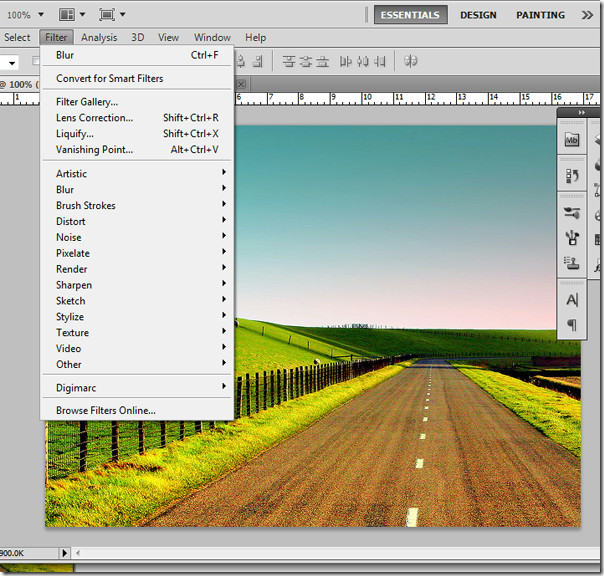
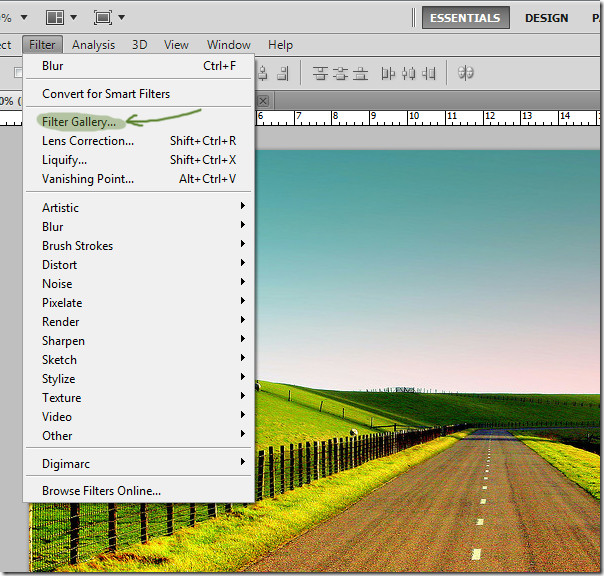
Після натискання з'явиться ще одне вікно під назвою Галерея фільтрів, окрім робочого вікна Photoshop.
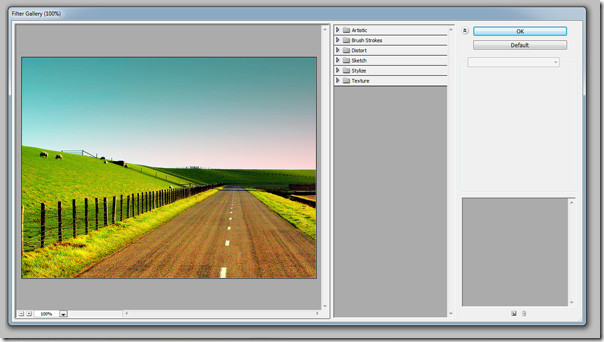
У версіях CS3, CS4 і CS5 фільтр-галереямали б такі основні риси. Вікно попереднього перегляду, де ви побачите своє поточне зображення (в даному випадку пейзаж), доступні фільтри, де ви можете побачити всі доступні фільтри у вашій версії Photoshop, з якими можна грати, та вікно шару ефектів, у якому можна створити окремі шари ефектів у галереї фільтрів, а пізніше імпортуйте їх у головне робоче вікно Photoshop.
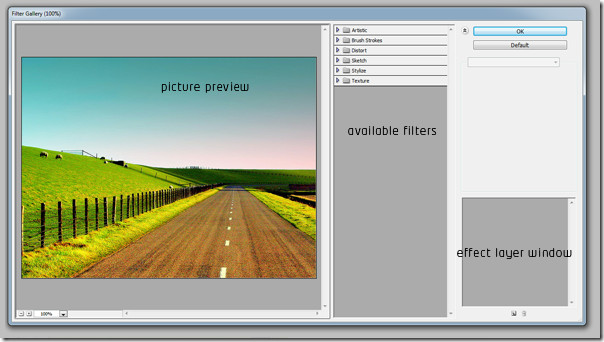
Після натискання будь-якої вкладки фільтрів, у цьому випадку Художній На вкладці з'являється спадне меню з низкою додаткових фільтрів. Наприклад, ми можемо побачити фільтри, такі як кольоровий олівець, виріз, суха кисть, плівкове зерно, фреска, неонове сяйво тощо.
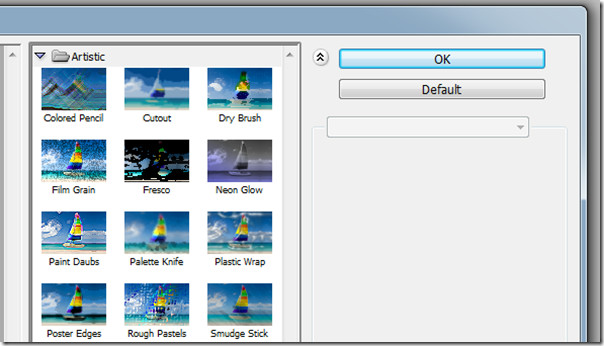
Тепер натисніть Кольоровий олівець, ваше зображення отримаємиттєвий ефект, як у вибраного фільтра. Ви також помітите, що деякі налаштування з’явилися з правого боку, а на панелі шарів ефектів з’явився новий шар.
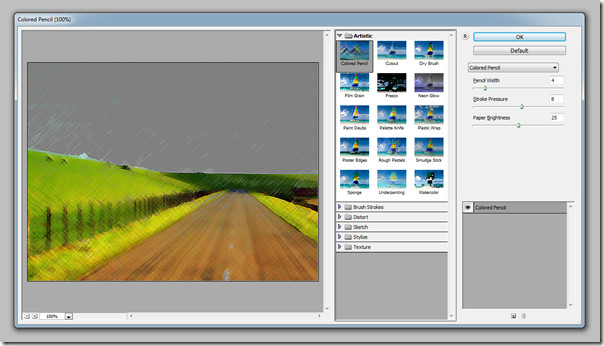
У подальших налаштуваннях, як зазначено вище, ви можетеграйте з шириною олівця, тиском обведення та яскравістю паперу. Обведення є межею, тиск стає тиском, як тиск, що чиниться пензлем або кольоровим олівцем у цьому випадку, і нарешті, за допомогою яскравості паперу ви можете просто контролювати яскравість малюнка.
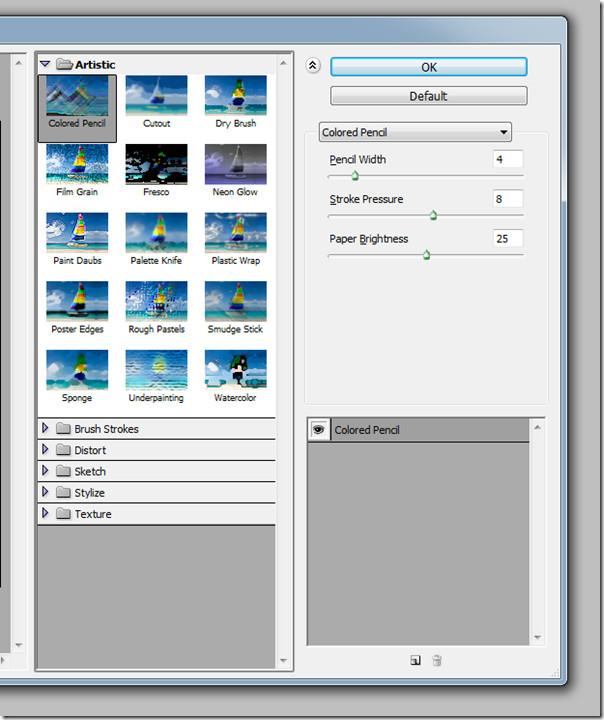
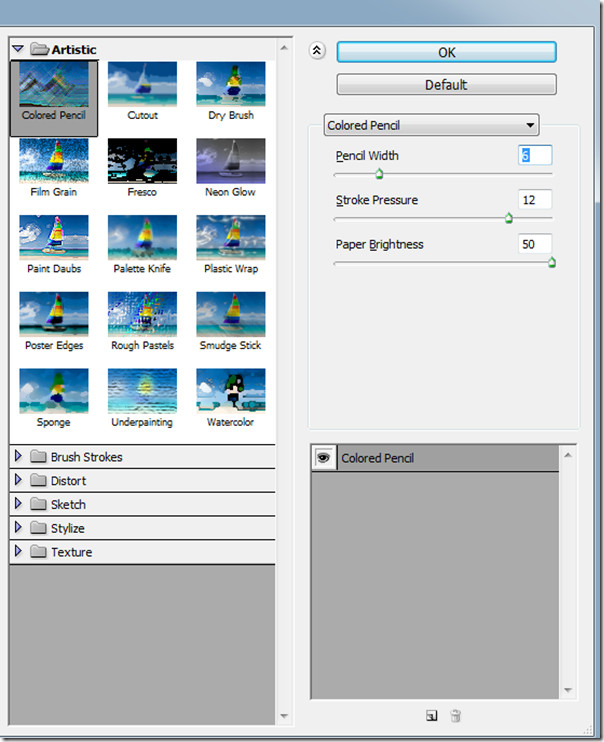
Регулюючи деяку ширину олівця, натискайте на хіді яскравість паперу, результат повинен виглядати таким чином. Ви отримуєте приємний кольоровий олівець до своєї картини за декілька клацань. Швидкість процесу також залежить від розміру вашої фотографії. Природно, якщо ви маєте якіснішу фотографію, зроблену з кращою мегапіксельною камерою, це займе трохи більше, але точно не назавжди.

Наступний фільтр, який слід спробувати на тій же картиніє плівкове зерно. Як тільки ви натиснете на нього, з'являться деякі параметри, як зерно, виділення області та інтенсивності. Ви можете збільшити зернистість зображення, відповідно освітлити зображення, збільшивши область виділення та контролюючи всю інтенсивність світла на зображенні.
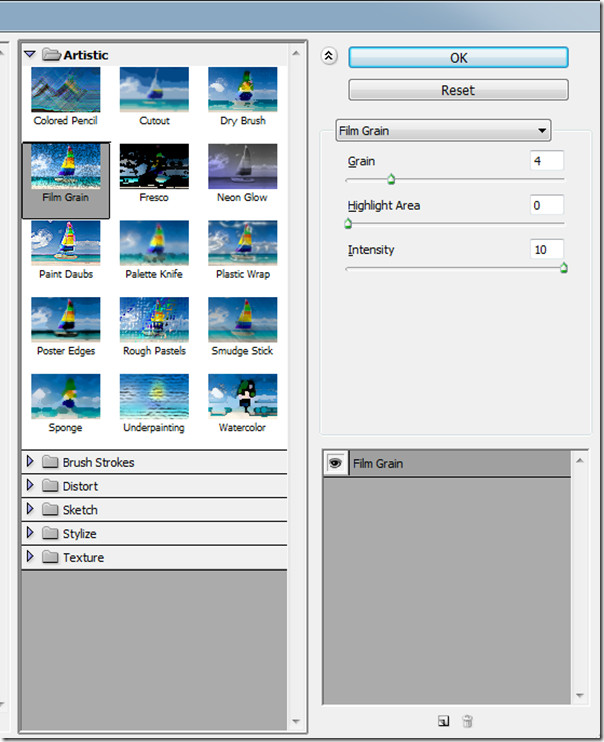
Застосуйте наступні налаштування, збільшивши зерно до 2, виділіть площу до 1 та інтенсивність до 3, щоб отримати гідне зерно плівки.
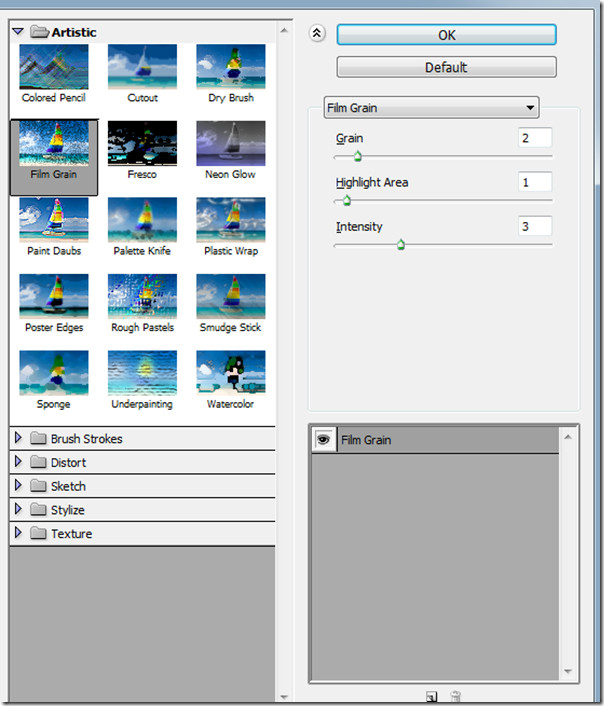
Кінцеве зображення виглядатиме так на лівій панелі попереднього перегляду.

Давайте спробуємо один із чудових фільтрів, присутніх уPhotoshop а саме розпилював штрихи. Ви можете знайти його на вкладці "Обведення пензлем". Як тільки ви натиснете на нього, ви знайдете нові налаштування відповідно до фільтра. У цьому випадку довжина ходу, радіус розпилення та напрямок ходу.
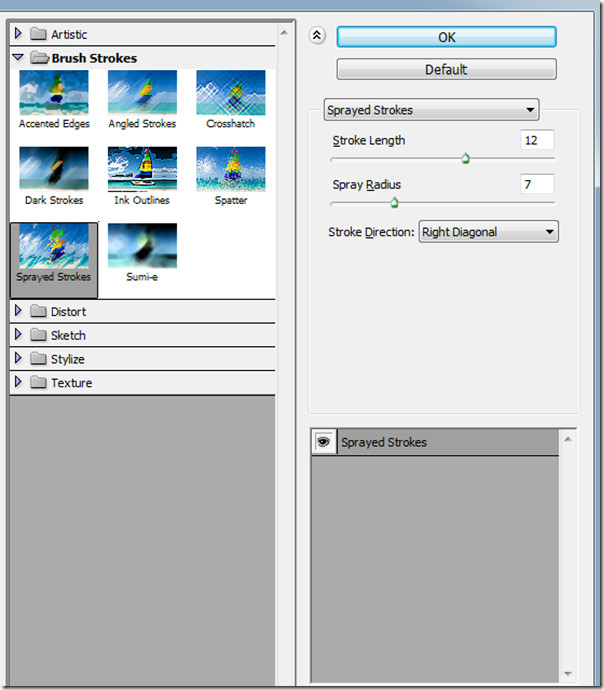
Встановіть довжину обведення максимальною, яка дорівнює 20, площа, яку я хочу розпорошити, дорівнює 3 радіусу розпилення, а напрям ходу - горизонтальним.
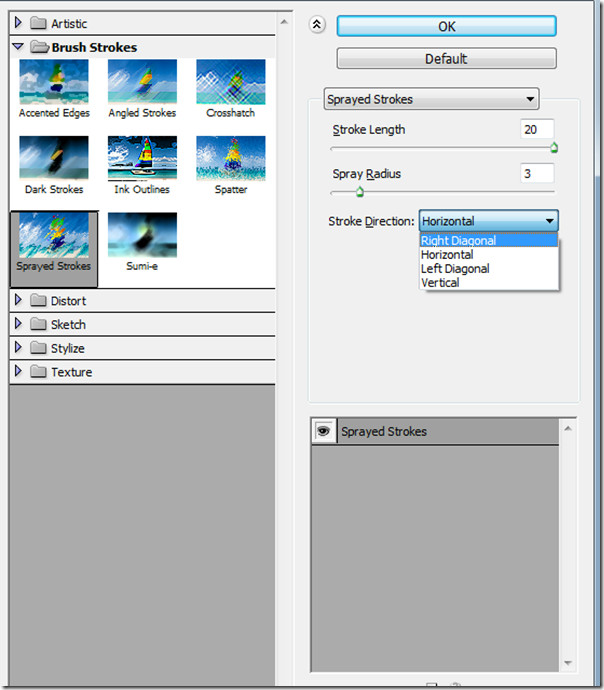
По завершенні малюнок вийшов би такимце. Знову ж таки, щоб не забути, ви будете отримувати попередній перегляд одночасно кожного разу, коли ви зробите невелику коригування у лівому вікні попереднього перегляду в галереї фільтрів.

Ось ще кілька застосованих до того ж фільтрівкартина. Є ще багато, і ви можете отримати фільтри сторонніх виробників. Попередньо встановлені за замовчуванням фільтри відображаються у верхній частині меню фільтрів, а сторонні фільтри - у нижній частині.
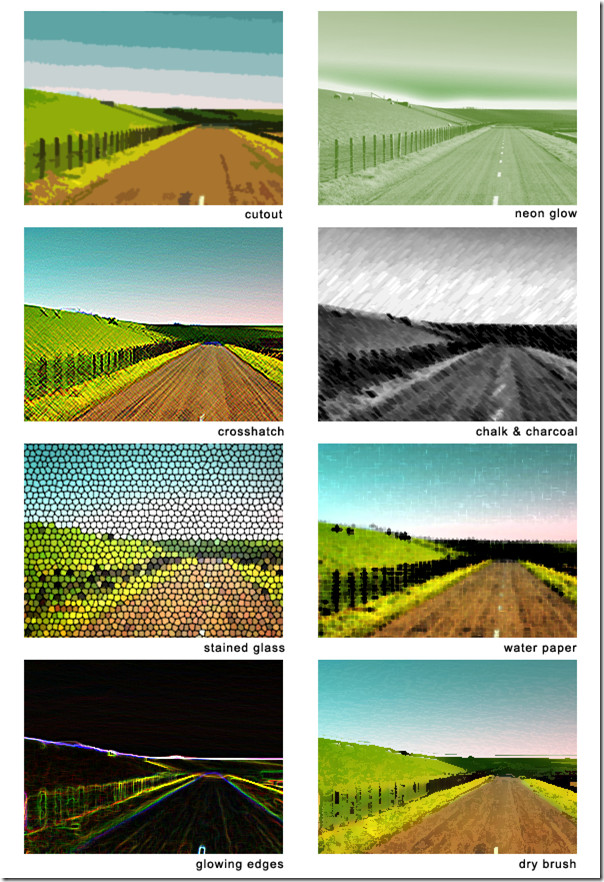
Незабаром буде розглянуто докладніше, щоб початківці отримали максимум від цього надзвичайного інструменту для редагування фотографій під назвою "Photoshop".
Насолоджуйтесь застосуванням фільтрів на своїх фотографіях!













Коментарі